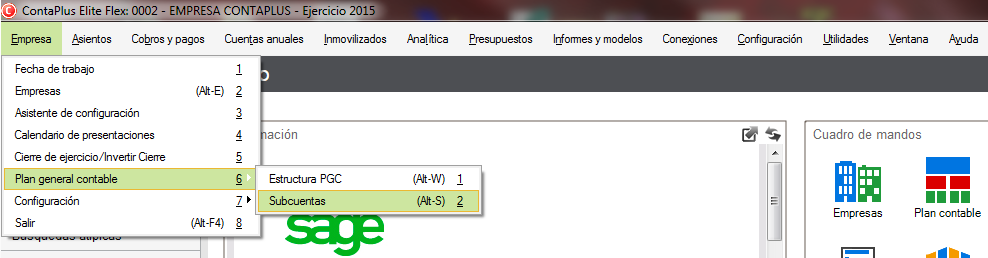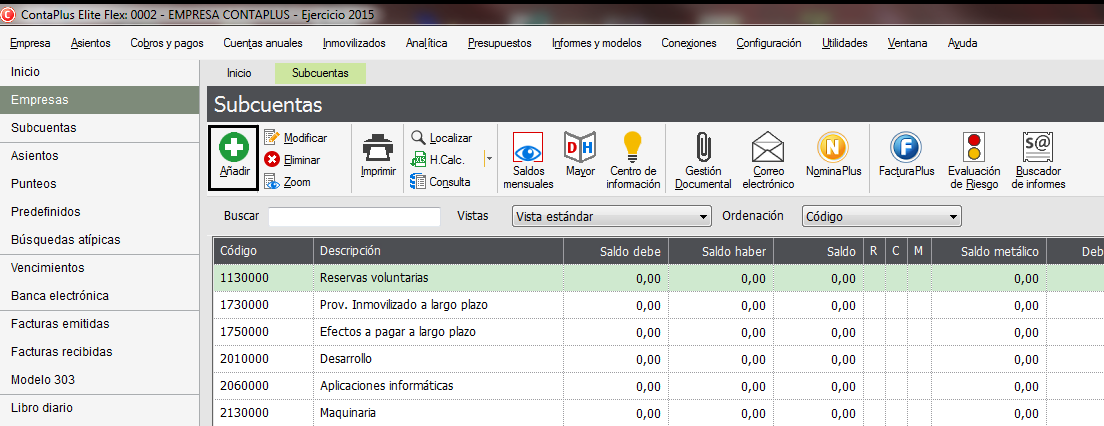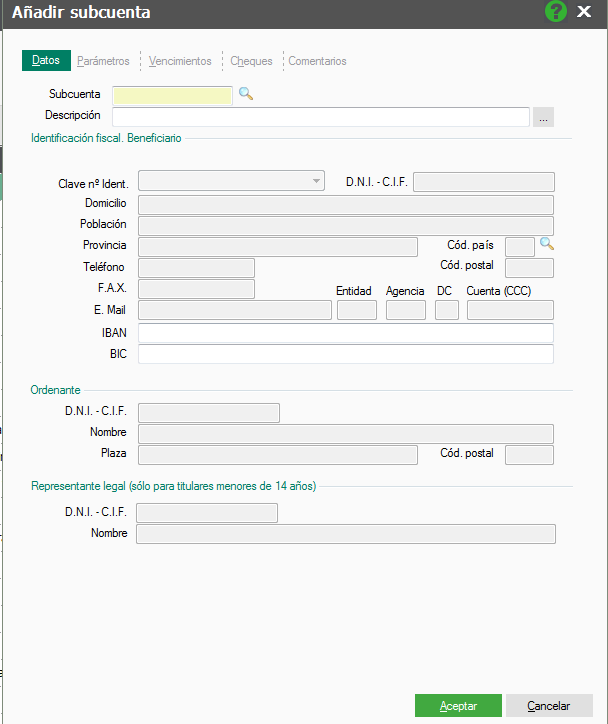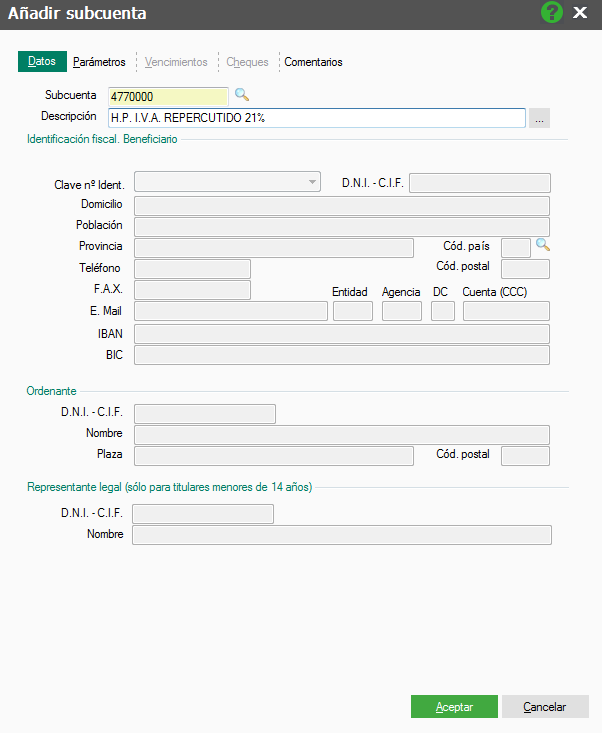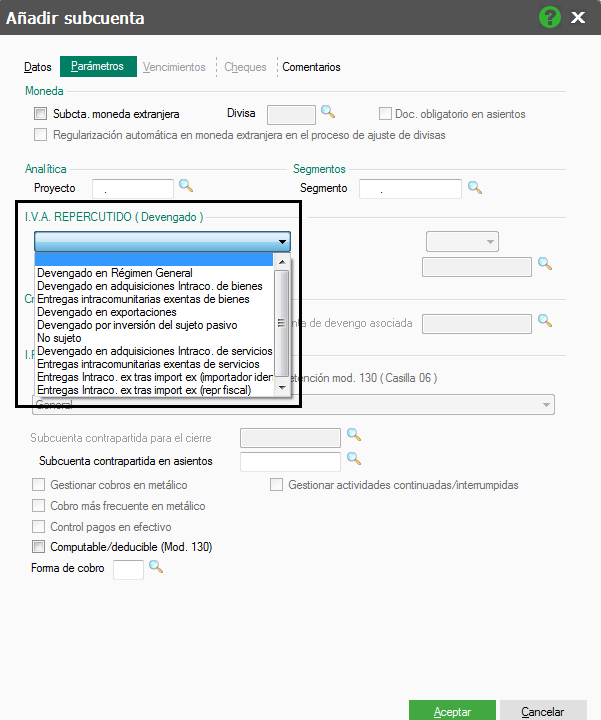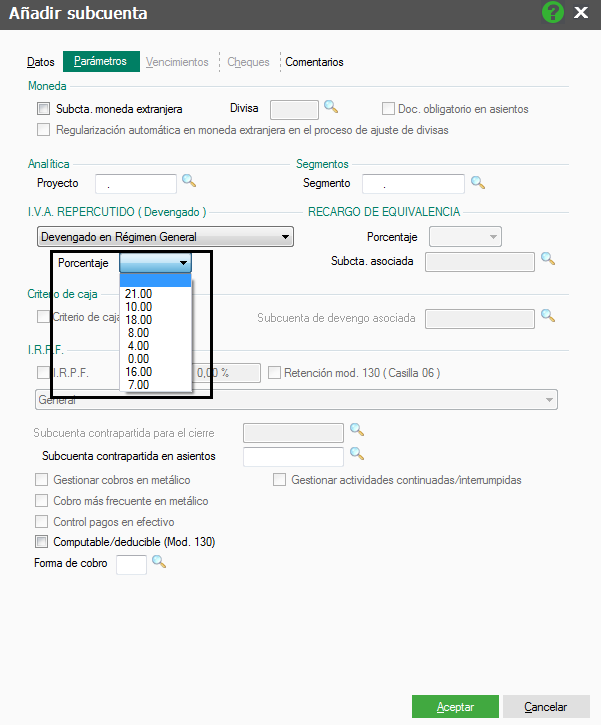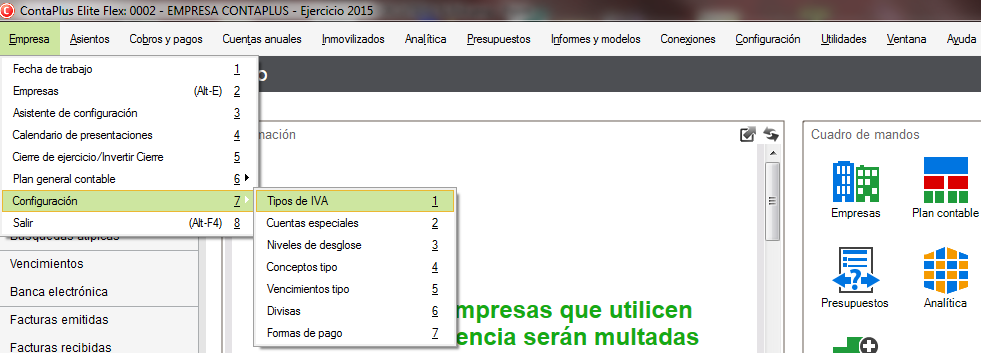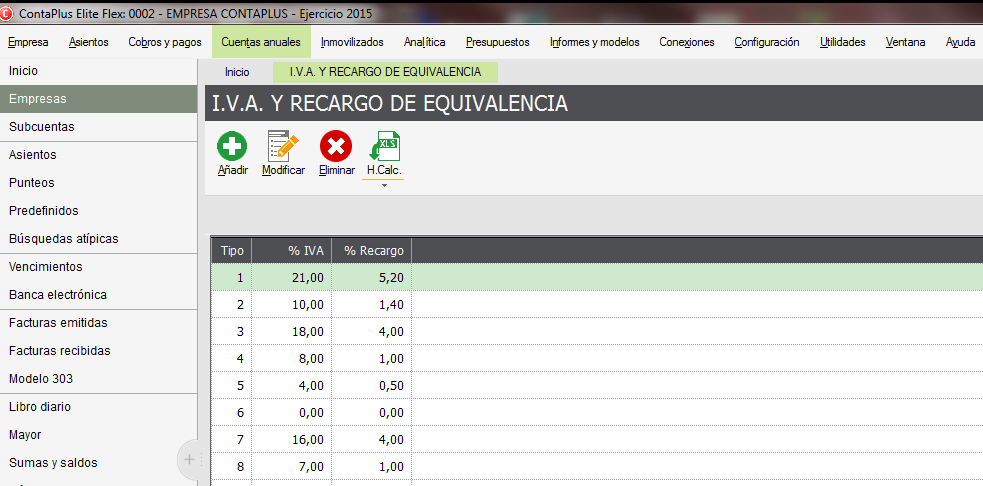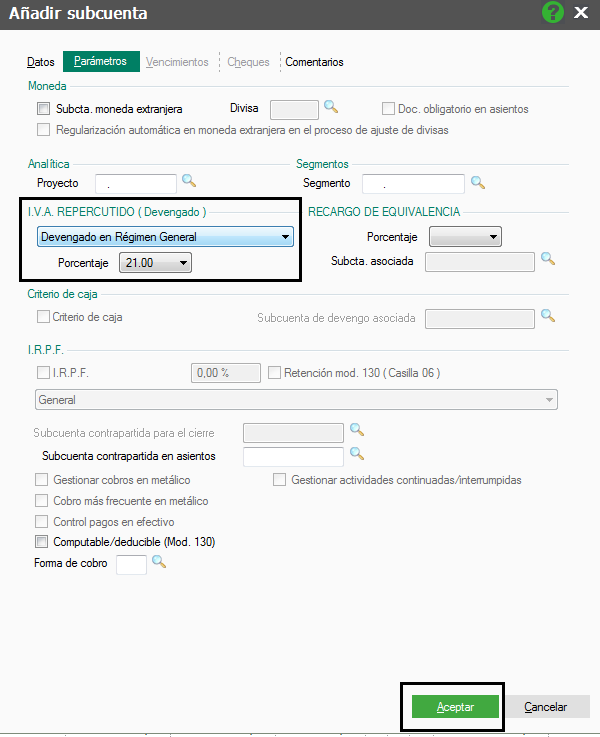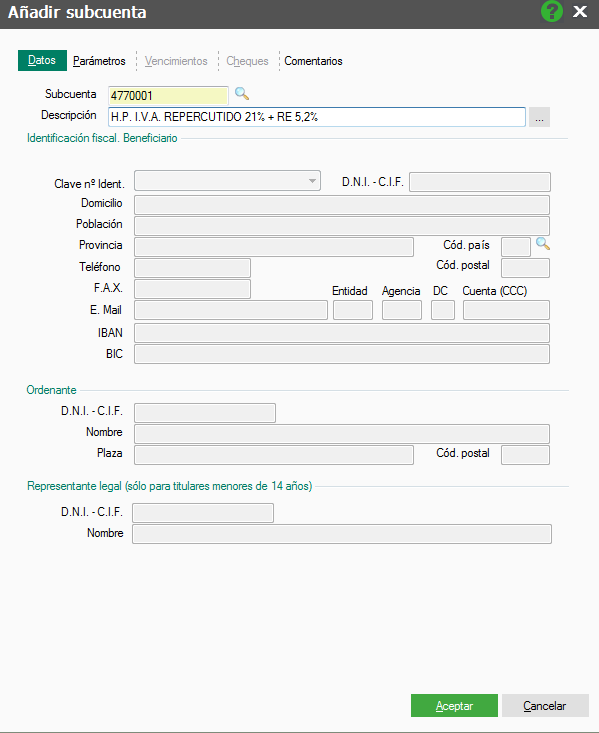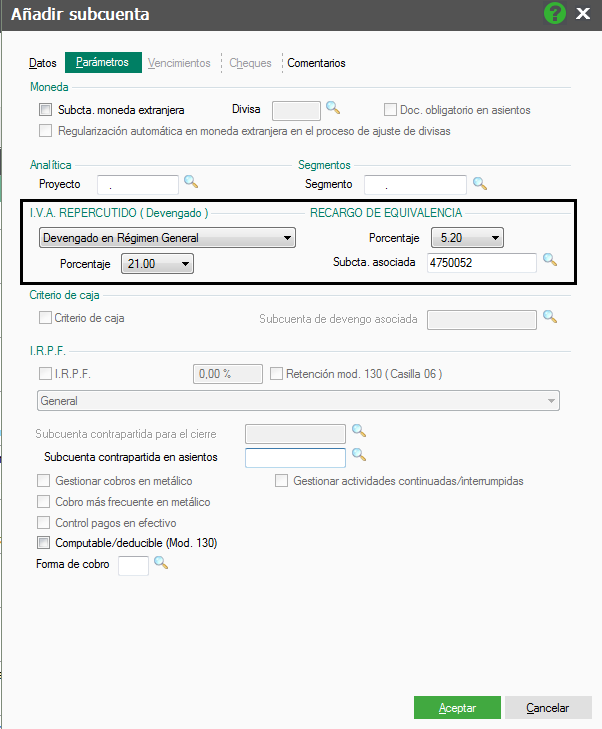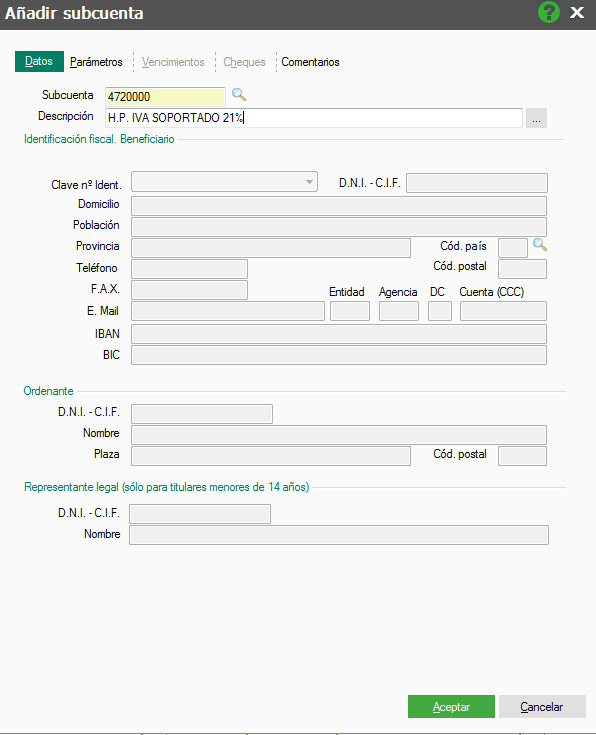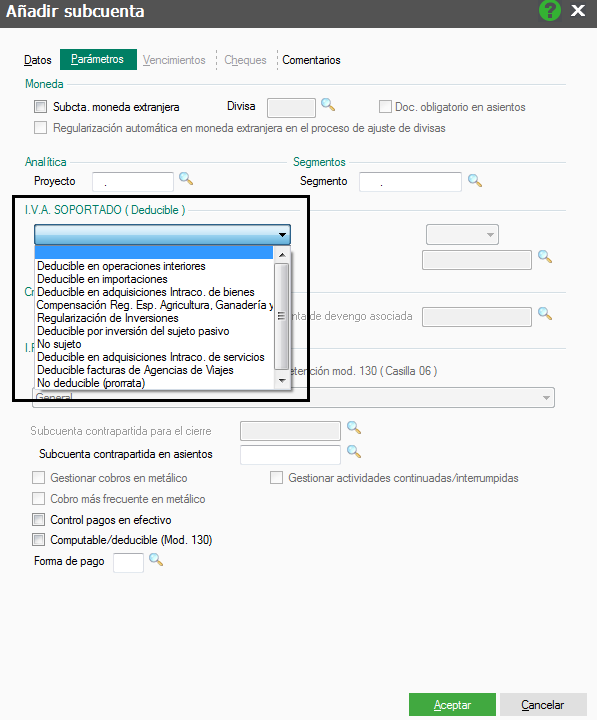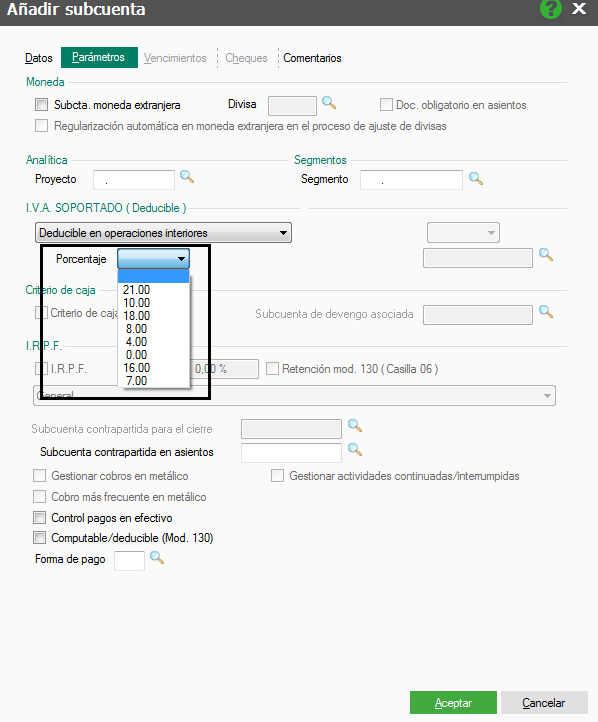En el proceso de contabilización de las Facturas Emitidas y Recibidas en el desarrollo de la actividad de tu empresa, tendrás que gestionar operaciones con IVA y utilizarás para ello, diferentes Subcuentas de IVA según el tipo de operación y el porcentaje de la misma.
Es fundamental realizar una correcta configuración de las Subcuentas de IVA que utilizarás en tus asientos Contables, tanto para la correcta generación de los Modelos de IVA o IGIC como para tus Listados de Facturas.
Para crear o consultar tus Subcuentas Contables accede al menú Empresa/Plan General Contable/Subcuentas:
Al dar de alta tu empresa, en ContaPlus se crean automáticamente algunas Subcuentas de IVA Soportado (472) y de IVA Repercutido (477), que podrás utilizar en tu gestión contable si los parámetros de estas corresponden con el tipo y porcentaje de IVA de la operación a contabilizar.
Para crear una nueva Subcuenta Contable pulsa en el botón Añadir.
Crear una Subcuenta de IVA Repercutido
- Pestaña Datos:
En el campo Subcuenta, identificaremos el código de la Subcuenta en ContaPlus, este código comenzará obligatoriamente por 477 (Cuenta Hacienda Pública, IVA Repercutido).
En el campo Descripción, se informará del nombre de la Subcuenta, se trata de un campo libre, donde tu puedes incorporar una descripción que identifique el tipo de operaciones a contabilizar con esa Subcuenta y te facilite su localización.
Las Cuentas de IVA Repercutido y de IVA Soportado, son cuentas especiales, por esa razón los campos de identificación fiscal permanecen inactivos.
- Pestaña Parámetros:
En esta nueva pestaña se estable la configuración de la Subcuenta de IVA. Esta configuración es primordial y necesaria para la correcta gestión del IVA en tu empresa, en el supuesto de no establecer los parámetros, los saldos de la subcuenta no serán procesados en los diferentes Modelos de IVA y listados de Facturas.
En primer lugar, selecciona el tipo de operación que será contabilizada cuando utilices esta Subcuenta:
A continuación, seleccionaremos el porcentaje de IVA.
Los porcentajes de IVA los puedes visualizar en el menú Empresa/Configuración/Tipos de IVA.
En esta tabla son modificables los Tipos de IVA y Recargo de Equivalencia. No se recomienda su manipulación salvo caso necesario, como cuando nuestra empresa tribute por IGIC.
Si tu empresa tributa por IGIC recuerda marcarlo en el menú Empresa/Empresas, posicionado sobre tu empresa, pulsa el botón modificar y en la pestaña Configuración, marca la opción “Tratamiento del IVA como IGIC.”
Establecido el tipo de operación y porcentaje de IVA, pulsa en el botón Aceptar y la Subcuenta estará creada para ser utilizada en tus asientos contables.
Estos parámetros, son uno de los principales criterios para determinar cómo y en qué modelos de IVA se reflejan las operaciones contabilizadas en una Subcuenta.
Crear subcuenta de IVA Repercutido con Recargo de Equivalencia
Utilizarás una subcuenta de IVA con Recargo de Equivalencia para contabilizar las facturas emitidas a minoristas en el Régimen Especial de Recargo de Equivalencia.
- Pestaña Datos
En el campo Subcuenta, identificaremos el código de la Subcuenta en ContaPlus, este código comenzará obligatoriamente por 477 (Cuenta Hacienda Pública, IVA Repercutido).
En el campo Descripción, se informará del nombre de la Subcuenta, se trata de un campo libre, donde tú puedes incorporar una descripción que identifique el tipo de operaciones a contabilizar con esa Subcuenta.
- Pestaña Parámetros
Seleccionaras el tipo “Devengado en Régimen General” y el porcentaje de IVA de la operación.
En el apartado Recargo de Equivalencia, seleccionaras el Porcentaje de Recargo de Equivalencia y la Subcuenta asociada de Recargo de Equivalencia. La Subcuenta obligatoriamente comenzará por 475 y no se podrá utilizar la misma Subcuenta para otra funcionalidad en el programa ContaPlus (en ningún caso, la subcuenta de Recargo de Equivalencia será 4750000).
Definidos los parámetros de la Subcuenta pulsa en el botón Aceptar y ya, podrás utilizar esta en tus asientos contables.
Crear una Subcuenta de IVA Soportado
- Pestaña Datos
En el campo Subcuenta, identificaremos el código de la Subcuenta en ContaPlus, este código comenzará obligatoriamente por 472 (Cuenta Hacienda Pública, IVA Soportado).
En el campo Descripción, se informará del nombre de la Subcuenta, se trata de un campo libre, donde tú puedes incorporar una descripción que identifique el tipo de operaciones a contabilizar con esa Subcuenta.
- Pestaña Parámetros
La configuración de la Subcuenta de IVA, como hemos indicado, es primordial y necesaria para la correcta gestión del IVA en tu empresa, en el supuesto de no establecer los parámetros los saldos de la subcuenta no serán procesados en los diferentes Modelos de I.V.A. y listados de Facturas.
En primer lugar, seleccionaremos el tipo de operación que será contabilizada utilizando esta Subcuenta.
A continuación, selecciona el porcentaje de IVA.
Establecido el Tipo de IVA y % de IVA pulsa en el botón Aceptar, y podrá comenzar a utilizar la Subcuenta en tus asientos Contables.
¡Pásate a Sage 50cloud!
¿Sabías que con Sage 50cloud puedes ganar tiempo y evitar errores, integrando los datos del banco en la facturación / comunicación bancaria, pudiendo traspasar la información desde tu ContaPlus?
Contacta con el 900 87 87 05 y te informamos.
Echa un ojo a Sage 50cloud o Sage 50cloud Asesor Contable
* Recuerda:
El contenido de la ayuda está realizado en base a la gama superior, por lo que dependiendo de la licencia adquirida es posible que algunas de las funciones presentadas no estén habilitadas.